SimpleMonitorOff: la forma más sencilla de apagar la pantalla y ahorrar energía al bloquear el PC

Cuando no estamos delante del ordenador, lo mejor que podemos hacer es bloquear la sesión del PC pulsando el atajo de teclado Windows + L. Esto impedirá que otros puedan cotillear nuestro ordenador (o gastar bromas en nuestra sesión) cuando no estamos delante, pudiendo volver a iniciar sesión con nuestra contraseña, PIN o huella dactilar, cuando vayamos a utilizar el PC de nuevo.
Tener la pantalla del PC encendida cuando no estamos delante es, además, un gasto de energía innecesario, y por ello SimpleMonitorOff nos ayuda a apagar automáticamente la pantalla del PC cuando no estamos delante de él.
SimpleMonitorOff es una sencilla aplicación totalmente gratuita cuya principal finalidad es apagar la pantalla del ordenador automáticamente cuando bloqueamos la sesión en nuestro ordenador.
Para ello, esta aplicación manda un mensaje al sistema operativo cuando se detecta que la sesión se ha bloqueado de manera que este apague la pantalla del PC. En caso de encenderla por error (por ejemplo, moviendo el ratón sin querer), pasado un rato volverá a apagarla automáticamente.
A diferencia de otras aplicaciones similares, esta no requiere de ningún acceso directo, ningún atajo de teclado ni ninguna configuración adicional. No tiene interfaz, sino que se ejecuta como un servicio de Windows, interactuando automáticamente con el sistema cuando se detecte que se bloquea la sesión.
Cómo descargar y poner en marcha SimpleMonitorOff
Usar esta aplicación no esconde ningún misterio. Para ponerla en marcha, lo único que debemos hacer es descargar el instalador de la misma desde su página web principal. Esta aplicación funciona con todas las versiones de Windows a partir de Vista, por lo que podremos usarla sin problemas en Windows 7, 8.1 y Windows 10.
La instalación de la aplicación es rápida y, además, no esconde ningún tipo de software no deseado ni amenaza. Simplemente seguimos el asistente, aceptamos la licencia y listo.
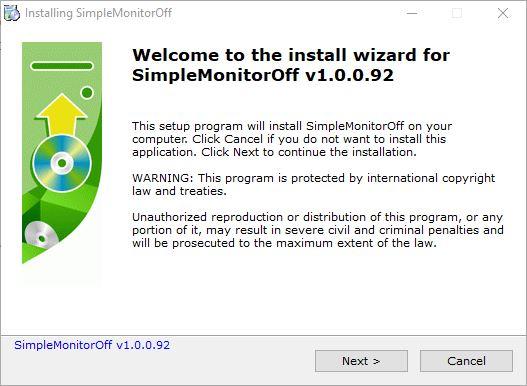
Una vez finalice la instalación el programa ya estará funcionando en nuestro ordenador. No tenemos que hacer nada más. La aplicación además se configurará automáticamente para ejecutarse al inicio de Windows y poder funcionar desde el primer momento, apagando la pantalla cuando la sesión esté bloqueada.
En caso de no querer que esta aplicación se ejecute en nuestro PC tenemos dos opciones, la primera de ellas es deshabilitarla del inicio utilizando una herramienta llamada “Autorun Organizer“, y la segunda de ellas es desinstalando la aplicación de nuestro sistema.
Comentarios
Publicar un comentario